공유하기 전에 OneDrive 링크를 암호로 보호하는 상위 4가지 방법
하드 드라이브 또는 휴대용 하드 드라이브를 통해 콘텐츠를 공유하는 시대는 끝났습니다. 이제 사람들은 그러한 요구를 위해 클라우드 서비스를 사용하고 있습니다. 왜 안 돼? 편리하고 쉽게 접근할 수 있으며 안전하고 저렴합니다. 마이크로 소프트 원 드라이브 و Google 드라이브 두 가지 주요 예입니다.

클라우드 서비스를 통해 파일과 미디어를 보내는 가장 일반적인 방법은 클라우드를 생성하는 것입니다. 공유 가능한 링크. 모든 주요 클라우드 저장소 공급자는 기밀 정보를 공유하고 싶지 않은 경우 쉽게 사용할 수 있는 기본 제공 기능이 있는 모바일 앱을 제공합니다. 이것은 그가 득점하는 곳입니다 원 드라이브 라이벌.
작년에 Microsoft는 공유 가능한 링크를 다른 사람에게 보내기 전에 보호하기 위한 새로운 추가 기능을 발표했습니다. 결국 상대방이 기밀 파일이나 미디어에 대한 액세스 권한을 부여하는 링크를 원하지 않는다면 피해자가 되는 것을 원하지 않을 것입니다. 이 게시물에서는 모바일 앱 및 웹 앱에서 공유 가능한 링크를 보호하고 사용하는 방법에 대해 설명합니다.
1. 비밀번호 보호 기능 추가
드디어 하나가 추가되었습니다 원드라이브 기능 Microsoft가 가장 원하는 것. 이제 다른 사람과 공유하기 전에 OneDrive 링크에 암호를 추가할 수 있습니다. 받는 사람은 OneDrive 링크의 파일에 액세스하기 전에 정확한 암호를 사용해야 합니다.
액세스 권한 없이 OneDrive 파일에 액세스하는 타사에 대해 걱정할 필요가 없습니다. OneDrive 웹을 사용하여 액세스하려면 다음 단계를 따르십시오.
단계1 : OneDrive 페이지로 이동하여 Microsoft 자격 증명으로 로그인합니다.
단계2 : 고르다 파일 또는 폴더 공유하고 싶은 것.
단계3 : 폴더를 선택하고 버튼을 클릭합니다.참여왼쪽 상단 모서리에 있습니다.
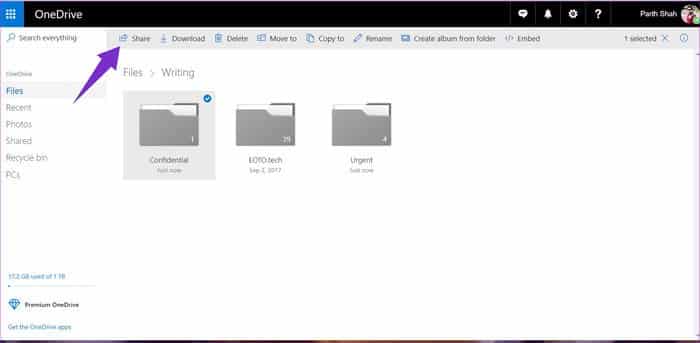
단계4 : 대화 상자에서참여" , 찾기 암호 옵션을 설정합니다.
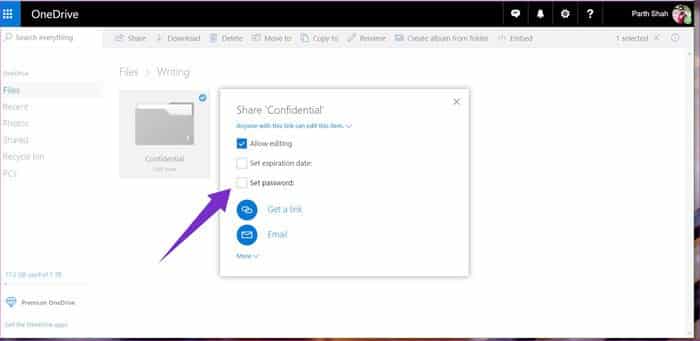
단계5 : 텡 링크의 비밀번호 옵션을 선택하고 "연결시키다".
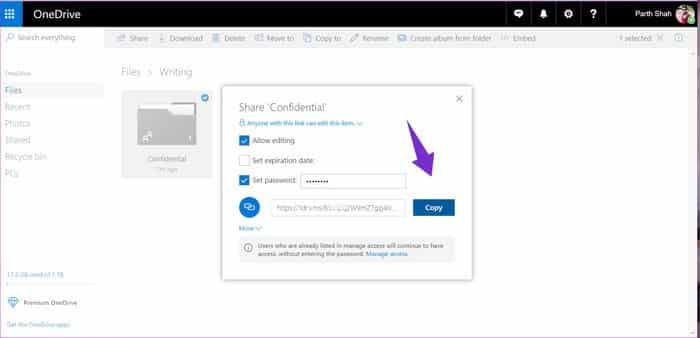
6단계: 링크 복사 그리고 다른 사람과 공유합니다(수신인이 링크의 파일에 액세스할 수 있도록 암호를 공유해야 함).
안타깝게도 이 기능은 OneDrive 웹에서만 사용할 수 있으며 모바일 앱이나 기본 Windows 10 앱에서는 사용할 수 없습니다. Microsoft가 더 나은 편의를 위해 곧 모바일 앱에 옵션을 추가하기를 바랍니다.
2. 링크에 타이밍 추가
OneDrive 링크에 만료 시간을 추가하는 것은 오용되지 않도록 하는 또 다른 유용한 방법입니다. 일정 시간이 지나면 링크가 Steam으로 바뀌고 클릭해도 아무런 동작이 없습니다. 사용 방법은 다음과 같습니다.
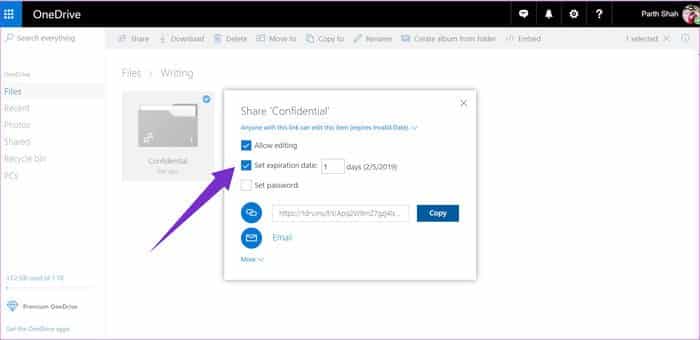
OneDrive 웹의 경우 위의 단계를 사용하여 공유 대화 상자를 표시할 수 있습니다. 이제 암호 옵션을 선택하는 대신 만료 링크 슬라이드를 클릭하고 타이머를 추가하십시오. 생성된 링크는 일정 시간이 지나면 만료됩니다.
이제 모바일 앱의 경우 다음 단계를 사용하여 타이머를 추가하십시오.
1 단계: 일어나 다운로드 원 드라이브 و비상 사태 관련 세부 정보를 사용합니다.
단계2 : 이동 폴더 , 탭 트리플 아이콘 공유 버튼을 선택하는 점.
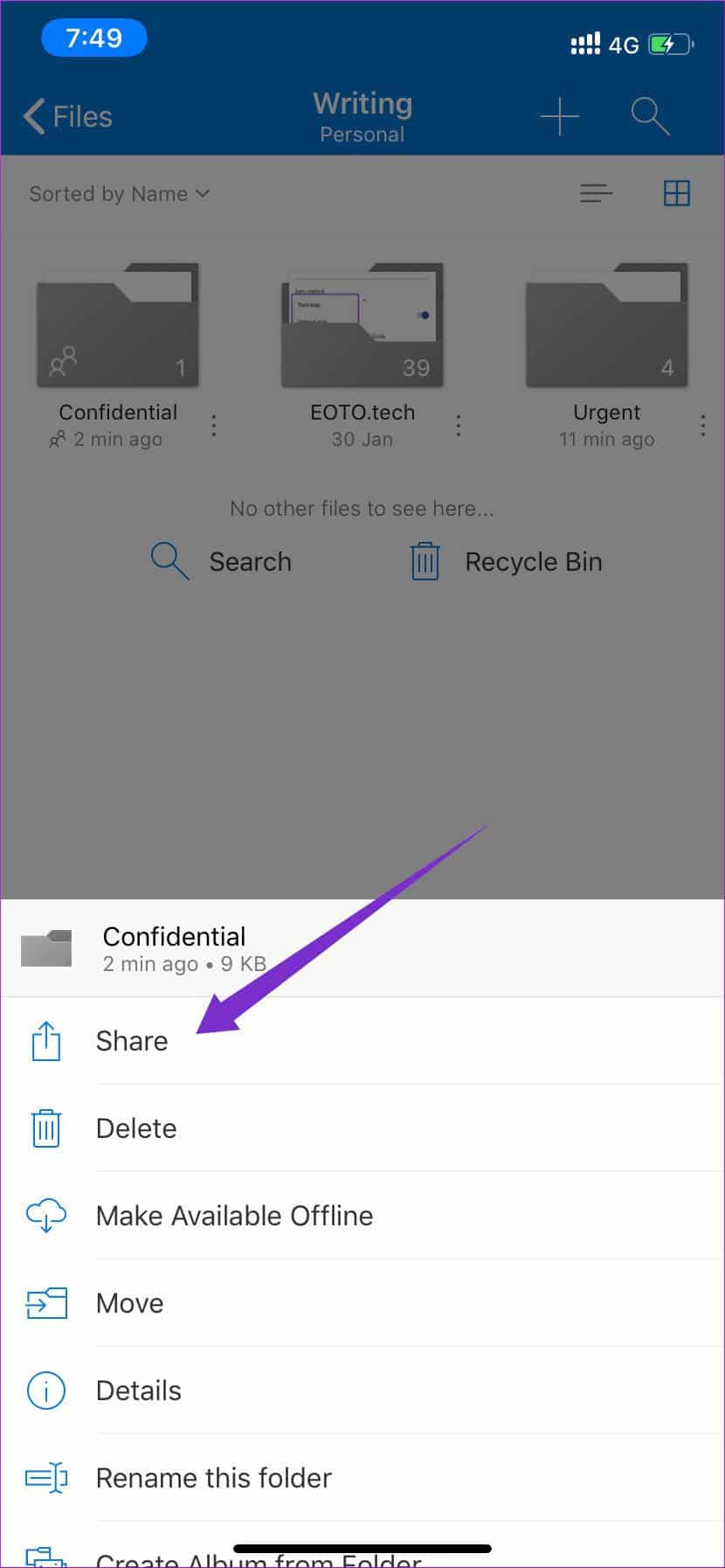
단계3 : 옵션을 선택하세요링크 설정".
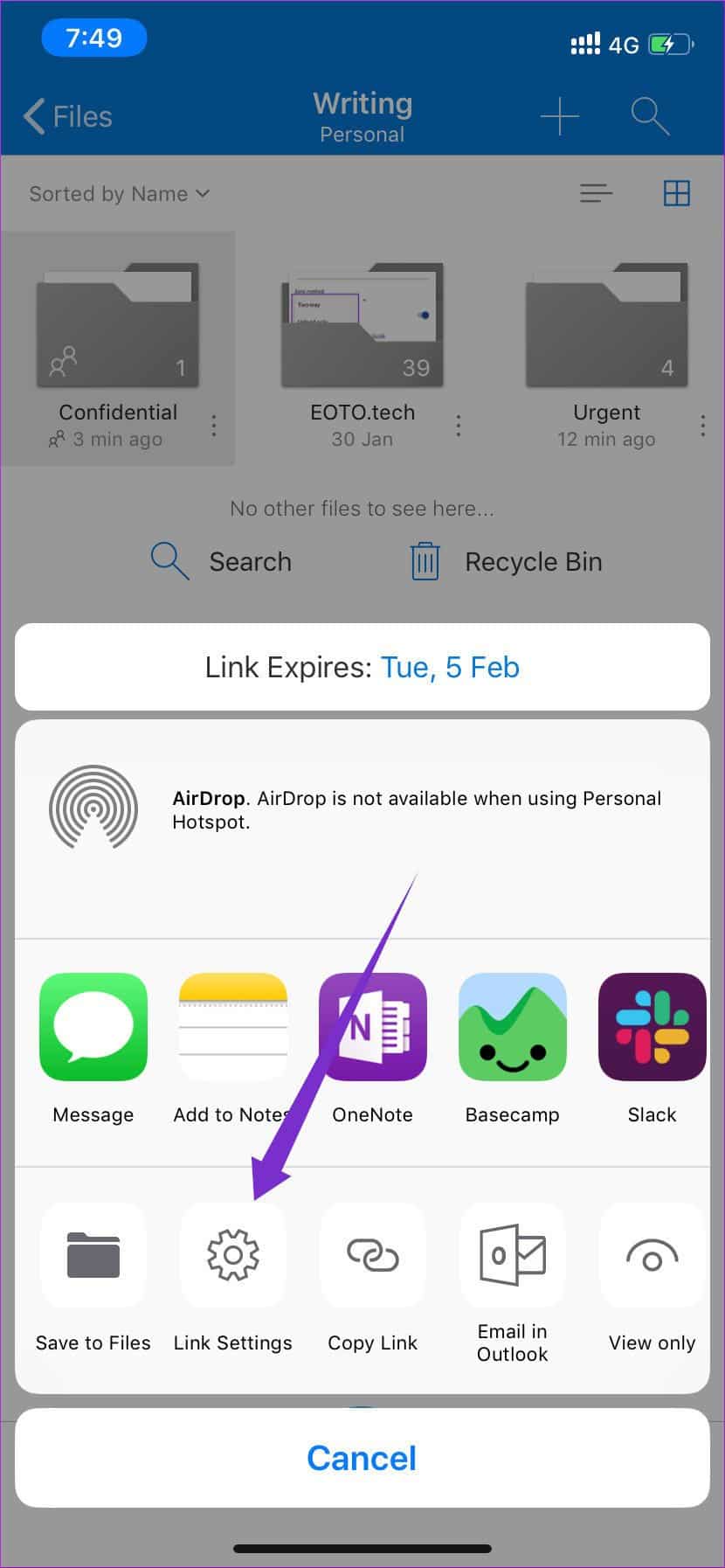
단계4 : 옵션 켜기 만료일 추가".
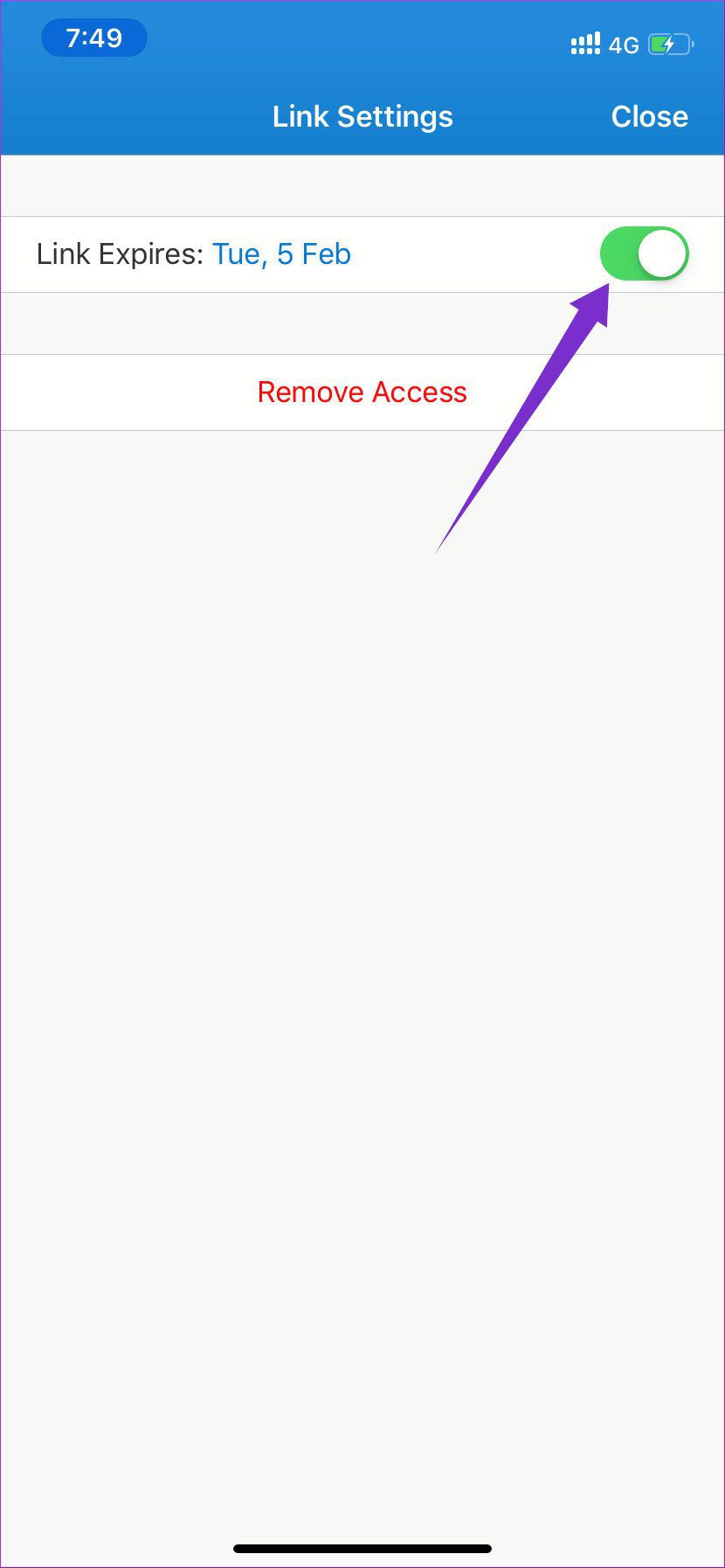
단계5 : 링크할 타이머를 추가하고 위 목록에서 복사하세요.
위의 예에서 링크는 5월 XNUMX일 화요일에 만료되도록 설정됩니다. 이 기능은 웹뿐만 아니라 모든 플랫폼에서 사용할 수 있기 때문에 자주 사용합니다.
최대 보안을 위해 OneDrive Web에서 암호 및 만료 날짜 추가 옵션을 사용할 수 있습니다. 이렇게 하면 링크가 암호로 보호되고 잠시 후 만료됩니다.
- 참고: 모든 예제에서 OneDrive iOS 앱을 사용하여 트릭을 시연했습니다. OneDrive iOS와 Android는 모두 동일한 UI와 디자인 요소를 공유하므로 동일한 기술이 Android 앱에도 적용됩니다.
3. 보기 전용 권한 사용
많은 사람들이 옵션을 혼동합니다.디스플레이 전용" 그리고 "개정 링크를 공유하면서. 기본적으로 OneDrive는 생성된 링크에서 편집 옵션을 허용하므로 누군가 이를 어지럽히면 성가실 수 있습니다.
내 조언은 옵션을 사용하는 것입니다.디스플레이 전용필요한 경우 편집 옵션을 그대로 두십시오. 사용 방법은 다음과 같습니다.
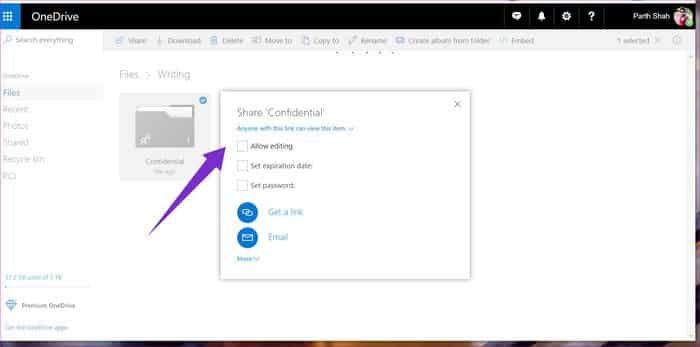
OneDrive Web의 경우 "편집 허용공유 대화 상자에서. 이렇게 하면 서비스가 기본적으로 "보기 전용" 링크를 생성합니다.
모바일 앱에서 사용하려면 점 XNUMX개 메뉴를 탭하고 공유를 선택한 다음 사이드바 메뉴에서 보기 전용 옵션을 선택합니다.
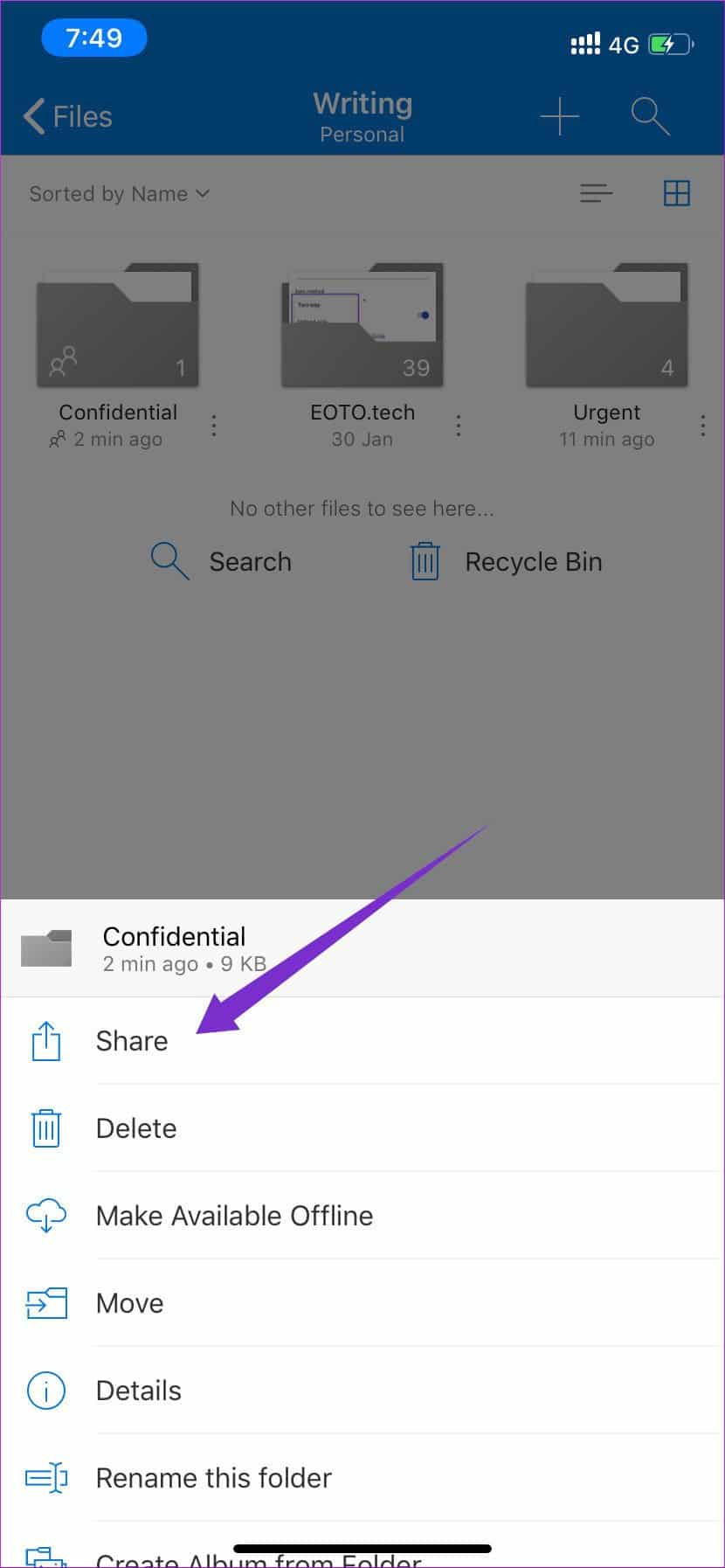
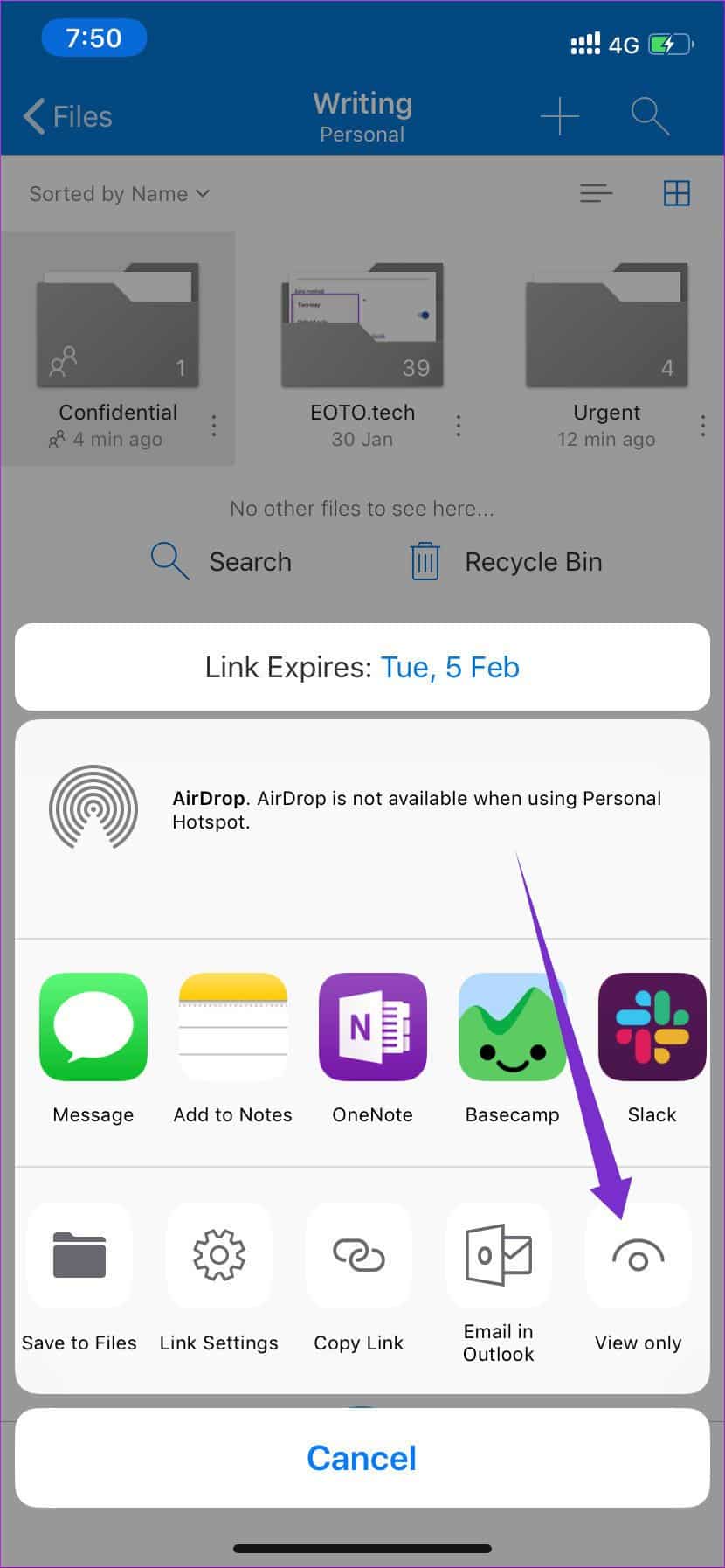
앱에서 편집 가능한 링크를 자동으로 생성한다는 점을 기억하세요. 따라서 OneDrive 파일 및 미디어를 공유할 때마다 보기 전용 옵션을 선택해야 합니다.
4. 생체 인식 사용
이 기능은 모든 사람이 사용해야 하는 가장 중요한 보안 기능입니다. Microsoft는 Android(지문), iOS(Face ID) 및 Windows 10(Windows Hello)에서 모든 기본 생체 인식 인증을 지원합니다.
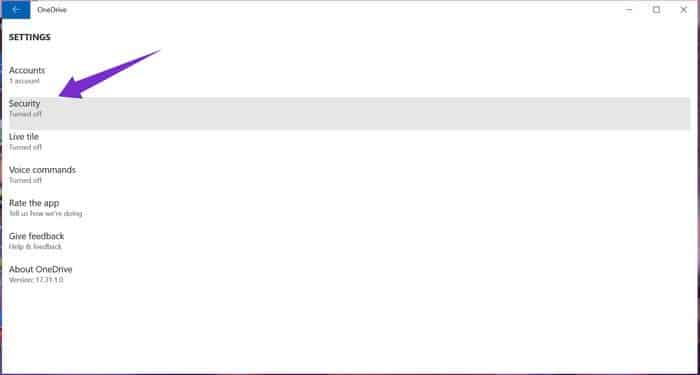
이동 설정 > 보안 그리고 관련 옵션을 켭니다. 기본적으로 생체 인식 옵션을 사용할 수 없는 경우를 대비하여 4자리 비밀번호를 설정해야 합니다.

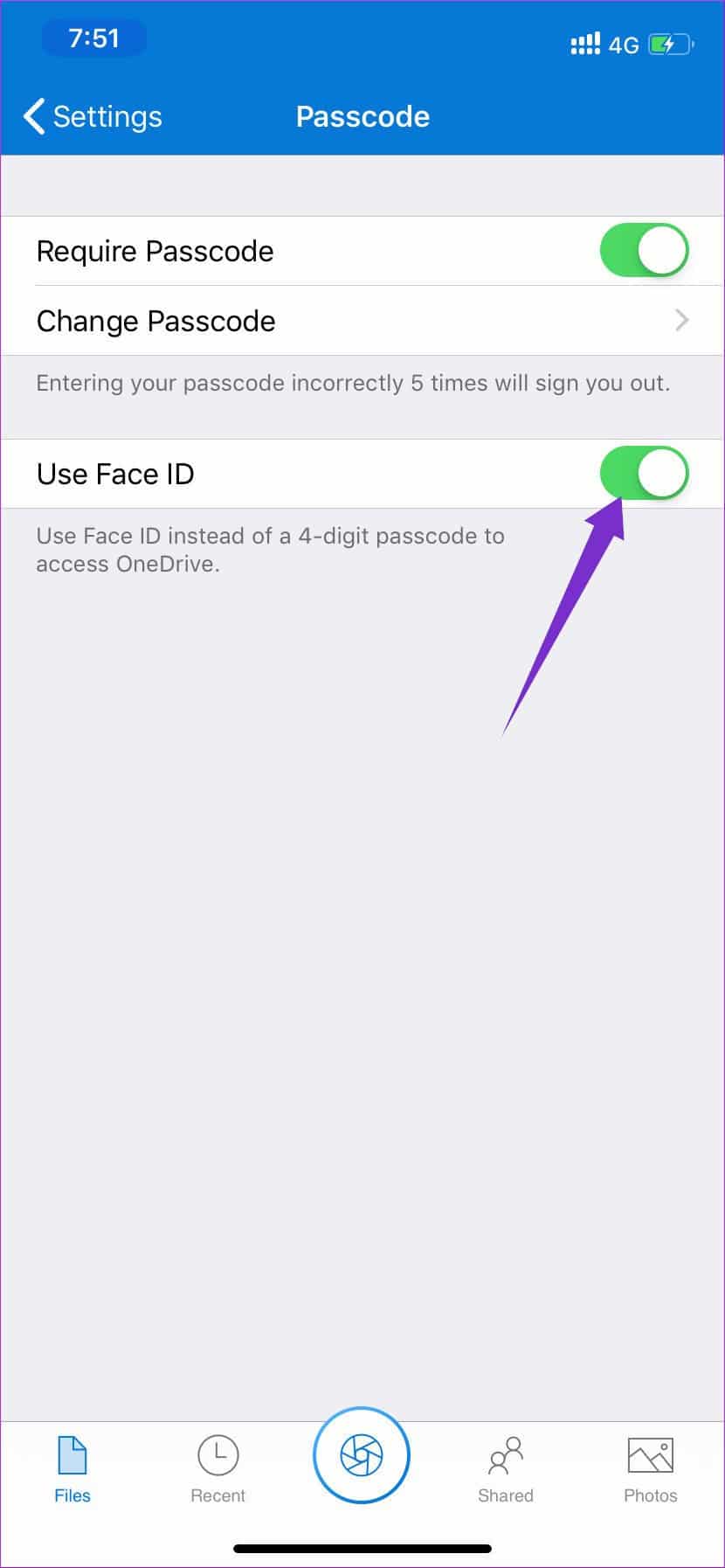
참고: OneDrive iOS 앱에서 얼굴 ID/암호 옵션을 활성화한 경우 OneDrive 폴더가 파일 앱에 표시되도록 하려면 읽기 권한을 제공해야 합니다. 그렇지 않으면 생체 인식 옵션이 액세스를 차단합니다.
불안하지 않게
많은 사람들은 파일과 미디어를 클라우드 플랫폼에 업로드하는 것이 하드 드라이브에 저장하는 것보다 더 안정적이고 쉽게 액세스할 수 있다고 생각합니다. 공유는 적절한 보안 조치를 통해 고도로 사용자 정의할 수 있습니다. 위의 옵션을 사용하면 업로드한 콘텐츠를 책임감 있게 공유하고 동시에 보안을 강화할 수 있습니다.
Microsoft는 공유 가능한 링크에 대한 보안을 강화했으며 이는 반가운 변화입니다. Google이 아직 드라이브에 관심을 기울이지 않은 것이 놀랍습니다.
